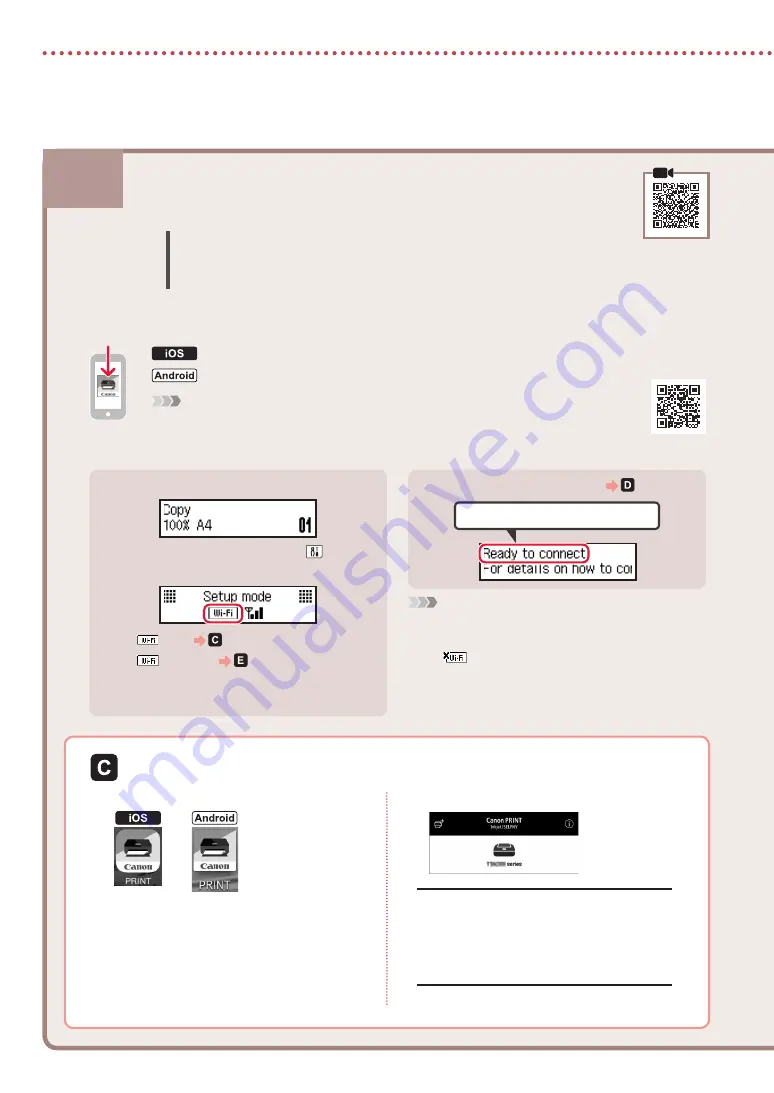
6-b
6
Konfiguration af printeren
1
Installer appen "Canon PRINT Inkjet/SELPHY" på din smartphone.
Bemærk
Du kan også åbne Canon-webstedet ved at scanne QR-koden, der vises til højre,
og downloade appen derfra.
Søg efter "Canon PRINT" i App Store.
Søg efter "Canon PRINT" i Google Play.
2
Tjek printerens skærm, mens du udfører trinnene.
Hvis følgende skærmbillede vises
Klar til forbindelse
Hvis følgende skærmbillede vises
Tryk på knappen
Opsætning (Setup)
, og tjek,
at skærmbilledet vises.
•
Hvis
vises,
•
Hvis
ikke vises,
Bemærk
•
Printerens skærm slukkes, hvis printeren ikke bruges i 10
minutter. Tryk på en knap (bortset fra knappen
TIL (ON)
)
på kontrolpanelet for at aktivere skærmen.
•
Hvis
vises, kan printeren ikke kommunikere via
en Wi-Fi-forbindelse. Du kan finde flere oplysninger
i "
Ofte stillede spørgsmål
" på "http://ij.start.canon".
Tilslutning til en smartphone
Hvis du bruger flere smartphones, skal du udføre disse trin på hver smartphone.
Forbered følgende inden start.
a
Aktiver indstillingen Wi-Fi på din smartphone*.
b
Tilslut din smartphone til den trådløse router* (hvis du har en trådløs router).
* Du kan finde flere oplysninger om disse fremgangsmåder i brugervejledningerne til din smartphone og
trådløse router.
3
Åbn den installerede app.
4
Følg instruktionerne på skærmen for
at tilføje din printer.
5
Tjek, at følgende skærmbillede vises.
• Din printer er nu tilsluttet til din smartphone.
Hvis du vil udskrive fotos, skal du se "Ilægning
af fotopapir" på side 8.
• Hvis du vil konfigurere en fax, skal du se
"Brug af faxfunktionen" på side 8.













































